Kami terus memasang dan menaik taraf PC kami sendiri. Dan sekarang giliran memilih komponen seperti cakera keras untuk komputer. Mari kita bincangkan HDD dalaman, yang dimasukkan ke dalam casing komputer atau komputer riba. Dan juga mengenai perbezaan HDD dari SSD, dan cakera keras luaran mana yang boleh dipilih, yang boleh dibawa ke mana sahaja dengan anda dan disambungkan menggunakan USB.
Bagaimana memilih pemacu cakera keras (HDD) untuk komputer anda?
Oleh itu, cakera keras komputer (atau HDD - Pemacu Cakera Keras, cakera keras, skru, keras) adalah peranti mekanikal di mana semua maklumat direkodkan - dari sistem operasi hingga dokumen anda. Ia berfungsi berdasarkan prinsip yang sama seperti pita magnetik dalam kaset audio atau video lama - dengan menggunakan kepala magnet khas, maklumat direkodkan pada plat khas yang terletak di dalam kotak yang tertutup rapat.

Mari kita perhatikan ciri utama cakera keras, dan kemudian cuba memahami cara memilihnya dengan betul untuk tugas dan peranti tertentu.
Ingatan
Jadi, parameter utama adalah kapasiti cakera keras, iaitu jumlah maklumat. yang boleh muat di atasnya. Sekarang cakera dari 128 GB hingga 3 TB dihasilkan, tetapi pada hakikatnya isipadu mereka sedikit lebih sedikit kerana keanehan menukar nombor dari binari ke perpuluhan.
Antara muka
Ini adalah jenis penyambung untuk menyambungkan cakera keras ke papan induk. Sehingga baru-baru ini, antara muka IDE (atau ATA) ada di mana-mana - ia kelihatan seperti soket bujur dengan banyak kenalan dan disambungkan ke papan induk menggunakan kabel pita rata.

Pemacu keras moden dibekalkan dengan salah satu generasi penyambung SATA (SATA, SATA 2 atau SATA 3). Pada masa yang sama, SATA juga telah dihentikan dan pada peranti moden anda hanya dapat mencari generasi kedua dan ke-3 yang boleh ditukar ganti. Mereka berbeza dalam kelajuan pemindahan data, jadi jika anda memasukkan pemacu SATA 3 ke penyambung SATA 2, maka ia akan berfungsi pada kelajuan SATA 2.
- SATA - sehingga 1.5 Gb / s
- SATA 2 - hingga 3Gb / s
- SATA 3 - hingga 6 Gb / s
Terdapat satu lagi nuansa mengenai antara muka. Pemacu keras untuk komputer dan komputer riba dengan penyambung SATA serasi antara satu sama lain, iaitu, jika, misalnya, komputer riba rosak dan anda perlu mengambil beberapa fail penting daripadanya, anda boleh mengeluarkan cakera keras daripadanya, menyambungkan kabel SATA ke PC desktop dan berfungsi seperti HDD konvensional. Sekiranya komputer riba mempunyai cakera standard IDE, maka ia tidak akan berfungsi untuk menyambungkannya melalui kabel IDE ke komputer - komputer tidak sesuai. Untuk melakukan ini, anda perlu menggunakan penyesuai khas.
Saiz cache
Ciri lain, ialah jumlah penyimpanan data sementara yang digunakan ketika bekerja keras. Semakin besar, semakin cepat maklumat akan diproses, terutama untuk fail kecil. Cakera moden dilengkapi dengan cache 16, 32 atau 64 MB.
Kelajuan putaran
Kelajuan putaran cakera juga mempengaruhi kelajuan operasi. Semakin cepat cakera berputar, semakin cepat maklumat diproses. Ia diukur dalam putaran per minit (RPM) Kelajuan berikut digunakan dalam model moden:
- 5400/5900 - lambat, sesuai untuk cakera yang akan menempatkan fail arkib besar
- 7200 - kelajuan yang paling biasa, sesuai untuk kebanyakan tugas
- 10000 - produktiviti maksimum. Sesuai untuk memasang permainan atau sistem operasi
Faktor bentuk
Saiz penting semasa memilih peranti yang anda gunakan untuk membeli cakera keras.
- Desktop - 3.5 "
- Pemacu keras komputer riba - 2.5 "

Syarikat pemacu keras mana yang harus anda pilih?
Western Digital dan Seagate kini merupakan pemain utama di pasaran. Tidak seperti yang lain, produk syarikat-syarikat ini telah menjadikan diri mereka sebagai yang paling dipercayai dan berkualiti tinggi, terdapat banyak model, jadi tidak masuk akal untuk mempertimbangkan orang lain sama sekali. Lebih-lebih lagi, Western Digital lebih dipercayai kerana jaminan yang lebih besar. Mereka juga berbeza dalam pemilihan, kerana semua model dibahagikan kepada beberapa kumpulan mengikut warna label mereka.
- Cover Blue adalah siri yang paling bajet dan oleh itu tidak boleh dipercayai. sesuai untuk kerja seharian, tetapi tidak digalakkan menyimpan dokumen penting.
- Tutup Hijau - bunyi rendah, kurang pemanasan dan oleh itu cakera perlahan sesuai untuk penyimpanan data.
- Cover Black - pemacu keras paling cekap dan boleh dipercayai dengan pengawal dwi-teras.
- Cover Red adalah analog yang hitam, tetapi lebih dipercayai untuk penyimpanan data.

Apakah perbezaan antara SSD dan HDD?
Media storan generasi baru dipanggil Solid State Drive (SSD). Kadang-kadang ia secara keliru disebut cakera keras SSD, walaupun sebenarnya tidak ada kaitan dengan peranti generasi sebelumnya, kerana ia tidak lagi mempunyai bahagian mekanikal - ia adalah alat elektronik semata-mata dengan litar mikro.
Sebenarnya, ia adalah pemacu kilat yang sangat besar dan pantas. Kerana kekurangan mekanik, SSD mempunyai kelajuan dan kebolehpercayaan operasi yang sangat tinggi. Hasilnya, pada masa ini, harganya sangat tinggi berbanding dengan cakera keras tradisional. Di samping itu, kelebihan SSD berbanding HDD termasuk kebisingan dan keperluan penggunaan kuasa yang lebih rendah.

Parameter yang menentukan prestasinya sama dengan HDD, hanya untuk alasan yang jelas tidak ada kelajuan putaran. Kelantangannya dari 32 hingga 960 GB, semuanya mempunyai antara muka terkini - SATA 2, SATA 3 atau PCI-E. Oleh kerana SATA tidak dapat memberikan nilai maksimum untuk uang Anda, SSD sering dilengkapi dengan slot PCI Express, yang meningkatkan kelajuan sebanyak 7x. Pemacu sedemikian dimasukkan ke dalam slot PCI-E pada papan induk.

Kelajuan cakera keras dan pemacu
Untuk membandingkan kelajuan kerja, saya akan memberikan tangkapan skrin yang diambil dalam program untuk menguji kelajuan pemacu CrystalDiskMark. Seperti yang anda lihat, HDD berada di depan hanya dalam kelajuan penulisan berurutan - ini adalah ketika anda menulis satu fail dengan ukuran yang sangat besar ke cakera. Setuju, ini jarang dilakukan, jadi kelebihan SSD jelas.
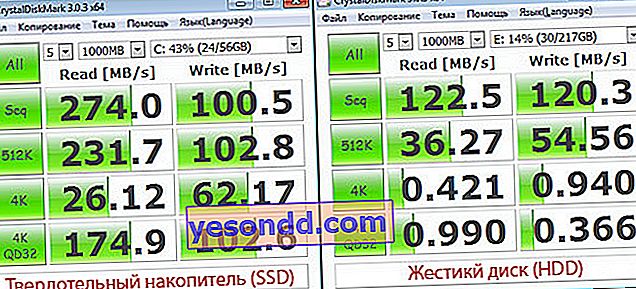
Ini berlaku kerana ketiadaan bahagian mekanikal - tidak ada kepala berputar dan tidak ada mekanik sama sekali - maklumat hanya dibaca pada tahap elektronik dengan litar mikro, yang jauh lebih cepat. Kerana kekurangan bahagian mekanikal, pemacu keadaan pepejal juga benar-benar sunyi dan tidak boleh rosak jika dijatuhkan, tidak seperti HDD.
Terdapat tiga kekurangan - kos tinggi, hayat perkhidmatan yang tidak begitu lama dan kesukaran untuk mendapatkan data daripadanya sekiranya berlaku kerosakan. Ini bermaksud bahawa dokumen penting disimpan dengan baik pada cakera keras tradisional.
Oleh itu, semasa memasang komputer moden yang produktif, disarankan untuk membeli satu SSD kecil untuk memasang sistem operasi di atasnya dan satu cakera keras (skru) besar untuk menyimpan sisa maklumat, misalnya, Cover Red dari Western Digital. Atau, untuk menjimatkan wang, anda boleh memasang Cover Black berkelajuan tinggi dan rendah untuk OS dan Cover Green dengan kelantangan besar yang lebih perlahan untuk penyimpanan dokumen.
Omong-omong, jika anda memutuskan untuk menghentikan pemacu SSD anda sebagai cakera sistem, maka disarankan untuk memasang sistem di dalamnya tidak lebih rendah daripada Windows 7, kerana, pertama, yang lebih lama tidak menyokong pemacu jenis ini, dan kedua, sistem operasi yang lebih baru mengoptimumkan prestasi SSD untuk memperpanjang jangka hayatnya.
Oleh kerana cip SSD mengambil lebih sedikit ruang (2.5 ″), mereka sering dilengkapi dengan penyesuai untuk pemasangan dalam kotak cakera keras standard pada casing PC.
Pemacu keras luaran untuk komputer riba
Jenis ini bertujuan untuk pemindahan fail mudah alih dan berbeza kerana tidak perlu diletakkan di casing komputer atau komputer riba. Ia menghubungkan menggunakan salah satu penyambung luaran - USB 2.0, USB 3.0, eSATA atau FireWire. Hari ini, saya mengesyorkan membeli USB 3.0, kerana penyambung ini bukan sahaja terdapat di papan induk moden, tetapi juga serasi dengan USB 2.0 sebelumnya, yang bermaksud ia akan berfungsi dengannya di mana-mana komputer.

Parameter seperti ukuran cache atau kelajuan putaran tidak memainkan peranan khas di sini, kerana kadar pemindahan maklumat dalam kes ini akan bergantung pada antara muka sambungan.
Faktor bentuk membezakan model desktop dari model mudah alih. Pemacu desktop yang besar sering juga digerakkan secara luaran dari sumber utama dan berukuran 3.5 ″. Pemacu keras mudah alih kecil lebih senang dibawa, digerakkan terus dari port USB dan berukuran 2.5 ". Pemacu kecil lebih perlahan.
Perkara terakhir yang boleh dikatakan mengenai memilih pemacu luaran adalah keselamatannya. Oleh kerana jenis peranti menganggap pergerakannya, disarankan untuk melihat lebih banyak kes tahan kejutan - dengan cangkang luar getah yang dikembangkan. Atau hanya beli kes berasingan di sampingnya.

Dari segi pengeluar, saya mengesyorkan memberi perhatian kepada Western Digital, Seagate dan Transcend.
Juga, untuk sambungan luaran cakera keras yang dimaksudkan untuk pemasangan di dalamnya, mereka dilengkapi dengan kotak penyesuai khas yang dilengkapi dengan beberapa antara muka luaran khas untuk menyambung melalui kabel. Cakera dimasukkan ke dalam kotak seperti itu dan disambungkan ke komputer, misalnya, ke port USB.

Sebagai tambahan, banyak kes moden yang mahal sudah mempunyai ruang khas di bahagian atas untuk sambungan luaran cakera keras konvensional. jika anda perlu menyusunnya dengan kerap, akan lebih mudah.

Itu sahaja, saya harap nasihat saya dapat membantu anda menentukan cakera keras mana yang hendak dipilih untuk komputer atau komputer riba, dan akhirnya menonton tiga lagi video: mengenai pilihan cakera, tentang cara memasangnya dengan betul dalam casing PC dan mengenai sejarah perkembangan cakera keras ... Sehingga!
